Vorgehensweise bei Papierstau
Wenn während eines Druckvorgangs ein Papierstau auftritt (Supportcode 1300 wird angezeigt/Alarm-Anzeige blinkt 3-mal), führen Sie die folgenden Schritte aus.
 Hinweis
Hinweis
- Wenn kein Papierstau besteht (es wird kein Supportcode angezeigt und die Alarm-Anzeige ist aus), aber das Papier nicht ordnungsgemäß eingezogen oder ausgegeben wird, lesen Sie die Informationen unter Vorgehensweise, wenn das Papier nicht ordnungsgemäß eingezogen/ausgegeben wird.
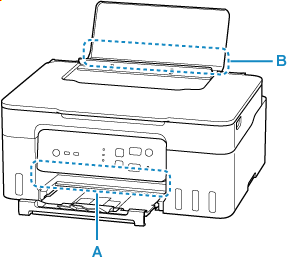
 Wichtig
Wichtig
- Stellen Sie den Drucker nicht auf den Kopf und kippen Sie ihn nicht, wenn Sie den Papierausgabeschacht/Einzugsschacht überprüfen oder Fremdkörper entfernen. Die Tinte könnte auslaufen.
-
Test 1 Haben Sie versucht, auf ein kleines Papierformat wie beispielsweise das Format 10x15cm 4"x6" (4"x6" 10x15cm) oder Karte (Card) zu drucken?
-
Test 2 Ist das gestaute Papier im Papierausgabeschacht (A) zu sehen?
-
Test 3 Befinden sich Fremdkörper im Einzugsschacht des hinteren Fachs (B)?
-
Test 4 Ist das gestaute Papier im Einzugsschacht (B) zu sehen?
Entfernen Sie das gesamte Papier mit Ausnahme des gestauten Papiers aus dem hinteren Fach und überprüfen Sie, ob das gestaute Papier im Einzugsschacht zu sehen ist.
-
Test 5 Wenn das gestaute Papier im Papierausgabeschacht oder im Einzugsschacht nicht zu sehen ist
Entfernen von gestautem Papier über den Papierausgabeschacht
-
Halten Sie das gestaute Papier mit beiden Händen fest und ziehen Sie es langsam heraus.
Ziehen Sie das Papier langsam heraus, damit es nicht reißt.

 Hinweis
Hinweis-
Wenn Sie das Papier nicht herausziehen können, schalten Sie den Drucker wieder ein, ohne mit Gewalt an dem zu ziehen. Das Papier wird dann möglicherweise automatisch ausgeworfen.
Drücken Sie die Taste Stopp (Stop) am Drucker, um den Druckvorgang abzubrechen, und schalten Sie den Drucker dann aus.
-
Wenn sich das Papier nicht herausziehen lässt oder reißt, öffnen Sie das Scan-Modul/Abdeckung am Drucker und entfernen Sie das gestaute Papier im Drucker.
-
-
Drücken Sie die Taste OK am Drucker.
Der Drucker setzt den Druckvorgang fort. Drucken Sie die zu druckende Seite erneut, falls der Druckvorgang aufgrund des Papierstaus nicht korrekt durchgeführt wurde.
Wenn Sie den Drucker in Schritt 1 ausgeschaltet haben, wurden alle Aufträge in der Druckwarteschlange abgebrochen. Wiederholen Sie den Druckvorgang.
 Hinweis
Hinweis- Stellen Sie beim erneuten Einlegen von Papier sicher, dass Sie zum Druck geeignetes Papier verwenden, und legen Sie es richtig ein.
- Wir empfehlen, zum Drucken von Dokumenten mit Fotos oder Grafiken andere Papierformate als A5 zu verwenden. A5 kann sich bei der Ausgabe aus dem Drucker wellen und stauen.
Sollte sich das Problem auf diese Weise nicht beheben lassen, sind möglicherweise noch Papierstücke im Drucker vorhanden. Informieren Sie sich unter Entfernen von gestautem Papier im Drucker.
Entfernen von gestautem Papier über den Einzugsschacht
-
Halten Sie das gestaute Papier mit beiden Händen fest und ziehen Sie es langsam heraus.
Ziehen Sie das Papier langsam heraus, damit es nicht reißt.
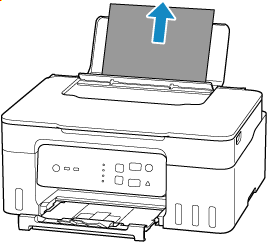
 Hinweis
Hinweis-
Wenn sich das Papier nicht herausziehen lässt oder reißt, öffnen Sie Scan-Modul/Abdeckung, und entfernen Sie das gestaute Papier im Drucker.
-
-
Legen Sie Papier in das hintere Fach ein.
 Hinweis
Hinweis- Stellen Sie sicher, dass Sie geeignetes Papier verwenden und dieses richtig einlegen.
- Wir empfehlen, zum Drucken von Dokumenten mit Fotos oder Grafiken andere Papierformate als A5 zu verwenden. A5 kann sich bei der Ausgabe aus dem Drucker wellen und stauen.
-
Drücken Sie die Taste OK am Drucker.
Der Drucker setzt den Druckvorgang fort. Drucken Sie die zu druckende Seite erneut, falls der Druckvorgang aufgrund des Papierstaus nicht korrekt durchgeführt wurde.
Sollte sich das Problem auf diese Weise nicht beheben lassen, sind möglicherweise noch Papierstücke im Drucker vorhanden. Informieren Sie sich unter Entfernen von gestautem Papier im Drucker.

